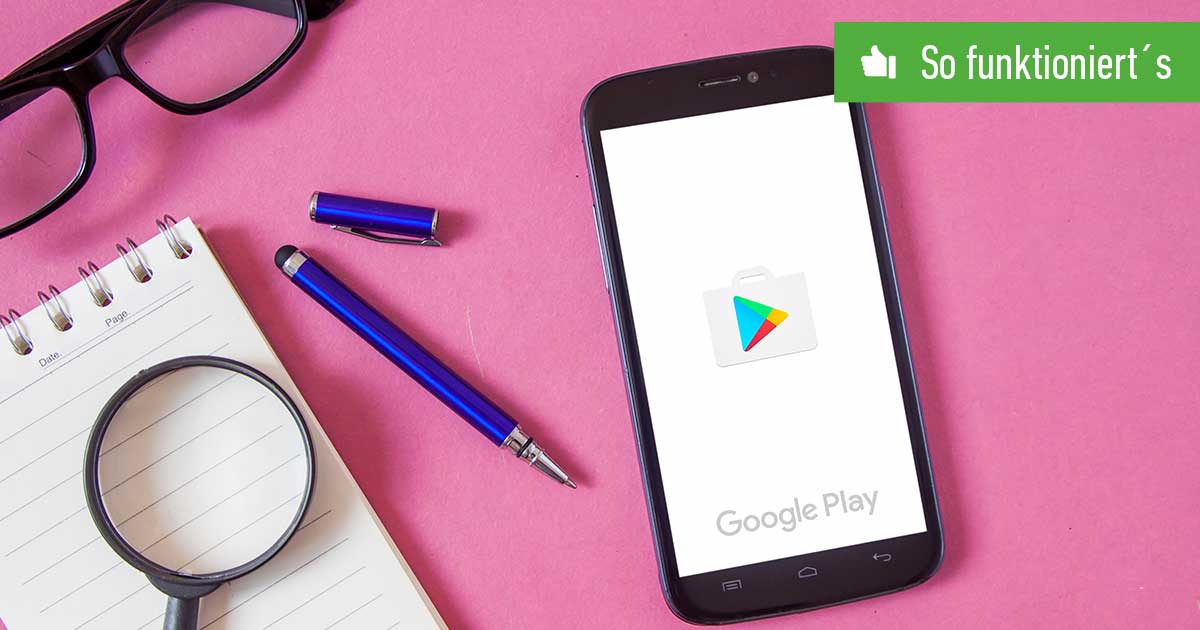Inhaltsverzeichnis
Der Google Play Store ist eine wichtige App, mithilfe derer Du alle Spiele und Anwendungen auf Dein Smartphone herunterlädst. Umso ärgerlicher, wenn hier nicht alles funktioniert. Hast Du Probleme mit der App, kannst Du den Google Play Store neu installieren. Wie das geht, zeigen wir Dir hier.
Der Google Play Store startet keine Downloads, stürzt ab oder zeigt nur eine weiße Seite an? Hast Du bereits versucht den Google Play Store zu aktualisieren, ohne das Problem beheben zu können? Dann hilft meist nur eine Neu-Installation der Anwendung. Dafür musst Du im ersten Schritt den Play Store von Deinem Smartphone deinstallieren.
Google Play Store deinstallieren
- Öffne die Einstellungen.
- Scrolle zum Menüpunkt Apps.
- Suche den Google Play Store in der Liste.
- Tippe auf Desinstallieren.
Google Play Store lässt sich nicht deinstallieren
Bei neueren Geräten lässt sich der Google Play Store als vorinstallierte App nicht mehr entfernen. In diesem Fall setzt Du die App in ein paar einfachen Schritten zurück.
- Klicke in der App-Info des Google Play Stores auf den Menüpunkt Speicher.
- Tippe nacheinander auf Cache leeren und auf Daten löschen.
- Starte Dein Smartphone neu.
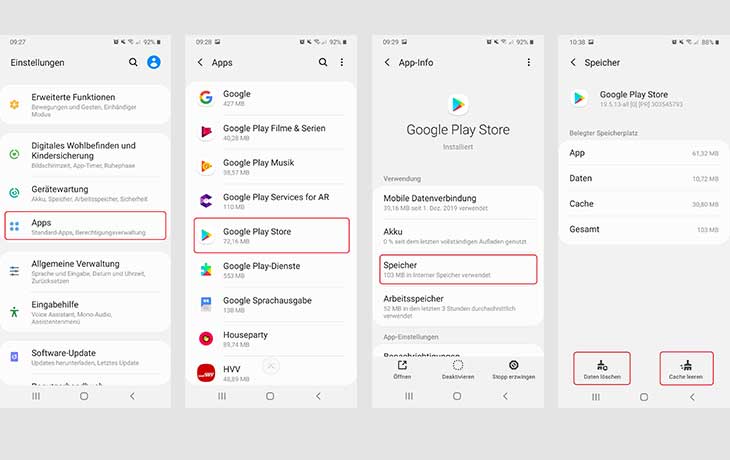
Google Play Store neu installieren
Aus Sicherheitsgründen ist auf Android-Geräten die Installation von Apps unbekannter Quellen, also außerhalb des Google Play Stores, eingeschränkt. Willst Du den Google Play Store neu installieren, musst Du diese Beschränkung zunächst deaktivieren. Gehe dafür in Deinen Einstellungen auf den Menüpunkt Sicherheit & Datenschutz und setze anschließend ein Häkchen bei App-Installationen zulassen (abhängig vom Gerät kann dieser Punkt auch als Unbekannte Quellen benannt sein). Bei neueren Geräten mit Android 10 lässt sich diese Option nicht mehr allgemein deaktivieren. Hier musst Du einzelnen Apps die Berechtigung der Installation aus unbekannten Quellen erteilen. Gehe dafür wie folgt vor:
- Öffne die Einstellungen.
- Gehe zum Menüpunkt Biometrische Daten und Sicherheit.
- Tippe auf Unbekannte Apps installieren.
- Wähle nun eine App aus, in welcher Du Play Store-fremde Apps herunterladen und installieren kannst.
- Schiebe den Regler nach rechts, um Installationen aus dieser Quelle zuzulassen.
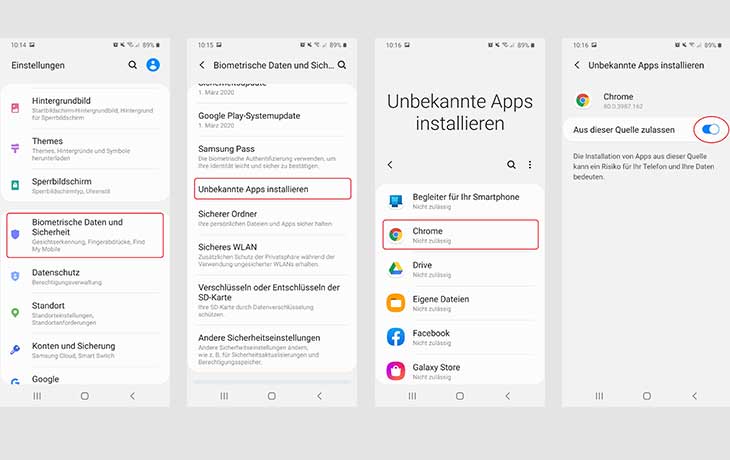
Hast Du die Einschränkungen deaktiviert, lade nun die Installationsdatei des Google Play Store auf Dein Smartphone herunter und folge den Anweisungen. Nach der erfolgreichen Installation deaktiviere die Berechtigungen aus Sicherheitsgründen wieder.